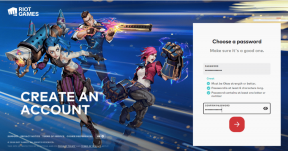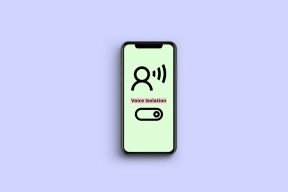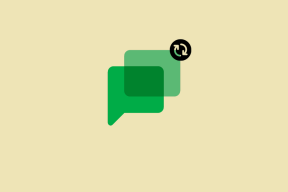Windows 10'da Posta Uygulaması Nasıl Sıfırlanır
Çeşitli / / November 28, 2021
Windows 10'da Posta Uygulaması Nasıl Sıfırlanır: Windows 10'da Takvim, Kişiler uygulamaları vb. gibi birkaç varsayılan uygulama vardır. Bu varsayılan uygulamalardan biri, kullanıcıların e-posta hesaplarını yönetmelerine yardımcı olan Posta uygulamasıdır. Bu uygulama ile mail hesaplarınızı kurmak oldukça kolaydır. Ancak bazı kullanıcılar, e-postalarının eşitlenmediğinden, postanın yanıt vermediğinden, yeni e-posta hesapları oluştururken hata gösterdiğinden ve diğer sorunlardan şikayet ediyor.
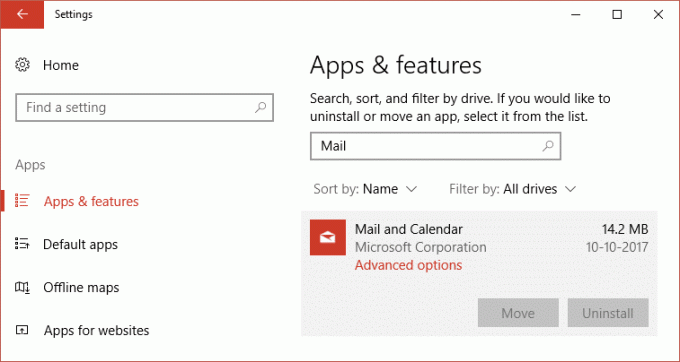
Genellikle, bu sorunların temel nedeni hesap ayarları olabilir. Bu nedenle, tüm bu hataları çözmenin en iyi yollarından biri, cihazınızdaki Mail uygulamasını sıfırlamaktır. Bu makalede, Windows 10'unuzdaki posta uygulamasını sıfırlama işlemini öğreneceksiniz. Ayrıca, Windows PowerShell kullanarak Posta uygulamasının nasıl silineceğini ve ardından Microsoft mağazasından nasıl yeniden yükleneceğini de tartışacağız.
İçindekiler
- Windows 10'da Posta Uygulaması Nasıl Sıfırlanır
- Yöntem 1 - Ayarları Kullanarak Windows 10 Posta Uygulamasını Sıfırlama
- Yöntem 2 - PowerShell kullanarak Windows 10'da Posta uygulaması nasıl sıfırlanır
- Yöntem 3 – Posta uygulamasının Eksik Paketlerini Yükleyin
Windows 10'da Posta Uygulaması Nasıl Sıfırlanır
Emin ol bir geri yükleme noktası oluştur sadece bir şeyler ters giderse diye.
Yöntem 1 - Ayarları Kullanarak Windows 10 Posta Uygulamasını Sıfırlama
1.Basın Windows tuşu + ben Ayarlar'ı açmak için üzerine tıklayın Uygulamalar simgesi.

2.Şimdi sol menüden üzerine tıklayın Uygulamalar ve Özellikler.
3.Sonra, "Bu listeyi ara" kutusundan Posta uygulamasını arayın.
4.Burada tıklamanız gerekir Posta ve Takvim uygulaması.
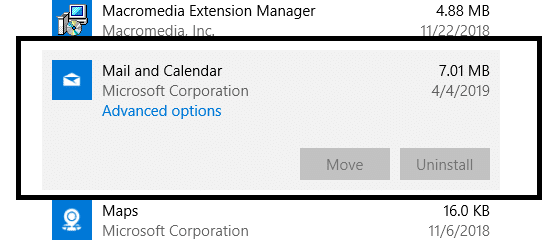
5. tıklayın Gelişmiş seçenekler bağlantı.
6. Aşağıya doğru kaydırın ve Yeniden başlatma tuşu, üstüne tıkla.
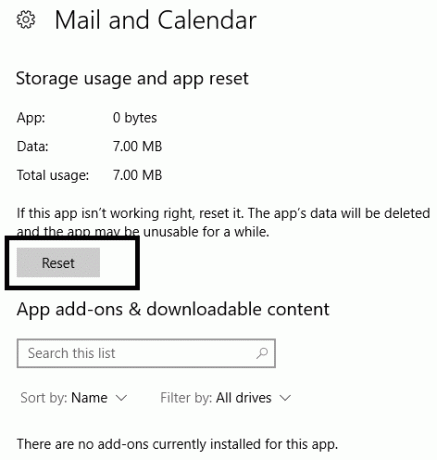
Adımları tamamladığınızda, Windows 10 Mail uygulaması ayarlar ve tercihler dahil tüm verilerini siler.
Yöntem 2 - PowerShell kullanarak Windows 10'da Posta uygulaması nasıl sıfırlanır
Bu yöntemi takip etmek için önce sil/kaldır Windows PowerShell kullanan uygulama ve ardından Microsoft Store'dan yeniden yükleyin.
1. Yönetici Erişimli Windows PowerShell'i açın. sen sadece yaz Güç kalkanı Windows arama çubuğunda veya Windows +X tuşlarına basın ve yönetici erişimli Windows PowerShell seçeneğini belirleyin.

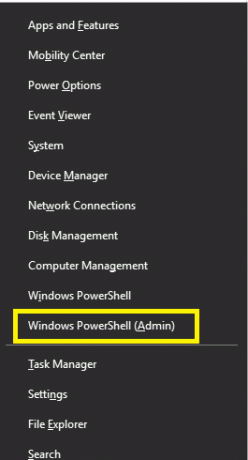
2. Yükseltilmiş PowerShell'de aşağıda verilen komutu yazın:
Get-AppxPackage Microsoft.windowscommunicationsapps | Kaldır-AppxPackage
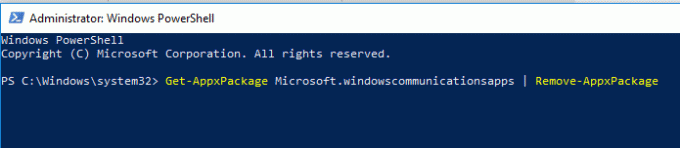
3. Yukarıdaki komut yürütüldüğünde, değişiklikleri kaydetmek için bilgisayarınızı yeniden başlatın.
Şimdi Mail uygulamasını Microsoft mağazasından yeniden yüklemeniz gerekiyor:
1.Aç Microsoft mağazası tarayıcınızda.
2. Ara Posta ve Takvim uygulamasıMicrosoft Store'dan.

3. üzerine dokunun Yükle düğmesi.
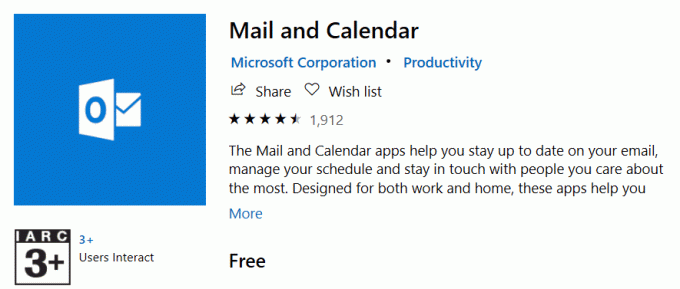
4.Yüklemeyi tamamlamak için ekrandaki talimatları izleyin ve ardından uygulamayı başlatın.
Umarım, bu çözümle, mümkün olacak Windows 10'da Posta uygulamasını tamamen sıfırlayın.
Yöntem 3 – Posta uygulamasının Eksik Paketlerini Yükleyin
Kullanıcıların posta eşitleme sorunlarıyla karşılaştığı çoğu durumda, bu sorun, özellikle Posta uygulamasına eksik paketler yüklenerek çözülebilir. Özellik ve Talep paketleri.
1.Tip emretmek Windows aramasında sor, ardından Komut İstemi'ne sağ tıklayın ve seçin Yönetici olarak çalıştır.
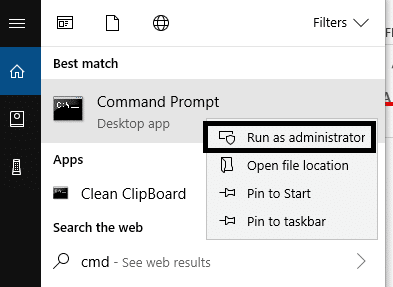
2. Aşağıda belirtilen komutu yazın.
dism /online /Add-Capability /CapabilityName: OneCoreUAP.OneSync~~~~0.0.1.0
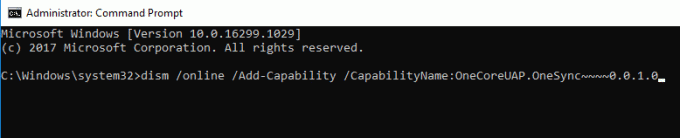
3. Bu komutu çalıştırdıktan sonra sisteminizi yeniden başlatmanız gerekir.
4. Şimdi Windows aramasını kullanarak Posta uygulamasını açın.
5. tıklayın ayarlar dişlisi sol alt köşede bulunur.
6. üzerine dokunun Hesabı yönet Hesap Ayarlarının mevcut olup olmadığını kontrol etme seçeneği, bu da gerekli tüm paketlerin doğru şekilde eklenmesini sağlar.
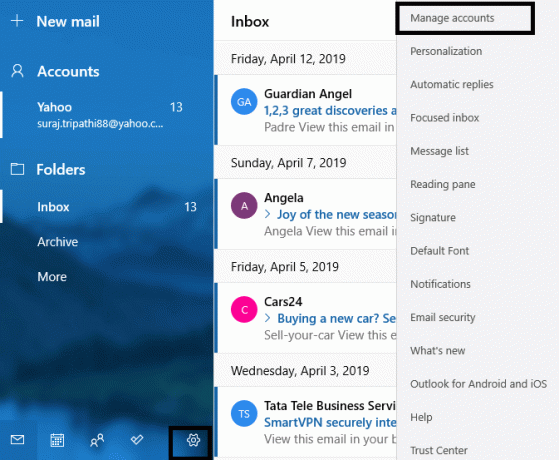
Yukarıda belirtilen yöntemler, Mail uygulamanızı tekrar çalışır duruma getirmenize kesinlikle yardımcı olacaktır, Mail uygulamasındaki hataların çoğu çözülecektir. Ancak, posta uygulamasının e-postalarınızı senkronize etmediğini hala yaşıyorsanız, posta hesaplarınızı geri ekleyebilirsiniz. Posta uygulamasını açın, şuraya gidin: Posta Ayarları > Hesapları Yönet > Hesap Seç ve seçeneği seçin Hesabı sil. Hesap cihazınızdan kaldırıldıktan sonra, ekrandaki talimatları izleyerek posta hesabınızı tekrar eklemeniz gerekir. Başka bir soru veya sorun olması durumunda, bunları yorum bölümünde sorabilirsiniz. Windows 10 Mail uygulamasının sahip olduğu sıfırlamalar gibi birçok kullanıcının posta uygulamasıyla ilgili sorunlarını çözmesine yardımcı oldu. posta senkronize edilmiyor, yeni bir hesap eklenirken hata gösteriliyor, posta hesabı açılmıyor ve diğerleri.
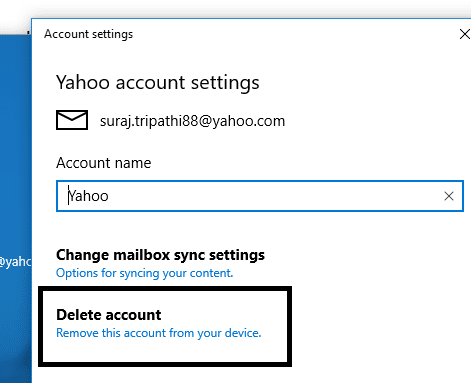
Tavsiye edilen:
- Google Chrome Yanıt Vermiyor mu? İşte Bunu Düzeltmenin 8 Yolu!
- Windows 10'da Kullanıcı Hesabı Denetimini (UAC) devre dışı bırakın
- Windows 10'da Geçici Dosyalar Nasıl Silinir
- Windows 10'da Yazıcı Biriktiricisi Hatalarını Düzeltin
Umarım bu makale yardımcı olmuştur ve artık kolayca yapabilirsiniz Windows 10'da Posta Uygulamasını Sıfırla, ancak bu eğitimle ilgili hala herhangi bir sorunuz varsa, bunları yorum bölümünde sormaktan çekinmeyin.